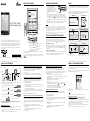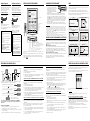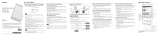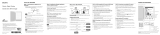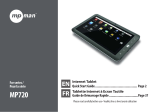Sony PRS-T Series User PRS-T1 Quickstart Le manuel du propriétaire
- Catégorie
- Lecteurs de livres électroniques
- Taper
- Le manuel du propriétaire
Ce manuel convient également à
La page est en cours de chargement...

Téléchargez des nouveautés, des best-sellers, des magazines et des journaux.
FAIRE DES ACHATS AU READER STORE
Vous trouverez l’application [Reader Store] sur l’écran Accueil. La
configuration initiale de la pays/région de votre Reader déterminera si le
Reader
™
Store est disponible dans votre région.
Tapez sur l’icône [Reader Store] et suivez les instructions à l’écran pour
acheter et télécharger le contenu de votre choix.
Le contenu acheté est stocké sous [Livres] ou [Périodiques], sur l’écran
Accueil.
Remarque
L’image du Reader Store apparaissant sur le Reader peut différer de l’image
illustrée sur cette page.
Faire des achats en utilisant votre ordinateur
(Lorsqu’il n’y a aucun accès à une connexion par réseau Wi-Fi)
Installez soit Reader
™
for PC soit Reader
™
for Mac
®
en lançant le
programme d’installation sur votre Reader lorsqu’il est raccordé à votre
ordinateur par le câble USB fourni et lorsque votre Reader est réglé sur le
mode transfert de données.
Une connexion Internet est requise pour votre ordinateur.
Votre contenu personnel peut être transféré vers votre Reader via le
Reader software.
Pour plus détails sur la manière d’installer ce logiciel, reportez-vous au
Guide de l’utilisateur.
CAS A : routeur Wi-Fi compatible WPS doté du bouton WPS
Remarque : vérifiez que votre Reader affiche l’écran [Paramètres Wi-Fi].
Dans le cas contraire, suivez d’abord les étapes des INSTRUCTIONS
COMMUNES.
1. Tapez sur [Méth.config.bout.comm.WPS].
2. Tapez sur [Démarrer].
3. Appuyez sur le bouton WPS de votre routeur Wi-Fi dans les 2 minutes.
4. Une fois que l’écran du Reader affiche l’achèvement de la
configuration, tapez sur [OK].
CAS B : routeur Wi-Fi compatible WPS doté d’une entrée PIN
Remarque : vérifiez que votre Reader affiche l’écran [Paramètres Wi-Fi].
Dans le cas contraire, suivez d’abord les étapes des INSTRUCTIONS
COMMUNES.
1. Tapez sur [Ajouter réseau Wi-Fi].
2. Tapez sur [Méthode PIN WPS].
3. Tapez sur [Démarrer]. Un PIN (Personal Identification Number, numéro
personnel d’identification) s’affiche sur l’écran de votre Reader.
4. Saisissez le PIN dans votre routeur Wi-Fi. Pour plus de détails,
reportez-vous au mode d’emploi de votre routeur.
5. Après la saisie du PIN, tapez sur [OK]. Le SSID (Service Set Identifier)
de votre routeur Wi-Fi apparaît dans la liste des [Réseaux Wi-Fi] sur
l’écran [Paramètres Wi-Fi].
6. Tapez sur le SSID de votre routeur Wi-Fi puis tapez sur [Connecter].
CAS C : connexion à un routeur Wi-Fi sans prise en charge WPS
Remarque : vérifiez que votre Reader affiche l’écran [Paramètres Wi-Fi].
Dans le cas contraire, suivez d’abord les étapes des INSTRUCTIONS
COMMUNES.
Vérifiez si le routeur Wi-Fi à connecter exige un mot de passe. Un mot de
passe peut également s’appeler clé WEP/clé WPA/clé de cryptage/clé
réseau, ou un nom similaire.
1. Tapez sur [Scan] pour afficher une liste des réseaux Wi-Fi disponibles.
2. Trouvez et tapez le SSID (Service Set Identifier) de votre routeur Wi-Fi
dans la liste [Réseaux Wi-Fi].
3. Si l’on vous demande un mot de passe, tapez sur la zone de saisie et
saisissez le mot de passe à l’aide du clavier à l’écran.
4. Tapez sur [Connecter].
CAS D : connexion à un réseau Wi-Fi disponible
Remarque : vérifiez que votre Reader affiche l’écran [Paramètres Wi-Fi].
Dans le cas contraire, suivez d’abord les étapes des INSTRUCTIONS
COMMUNES.
Vérifiez si le réseau Wi-Fi disponible exige un nom d’utilisateur et un mot de
passe. Un mot de passe peut également s’appeler clé WEP/clé WPA/clé
de cryptage/clé réseau, ou un nom similaire.
1. Tapez sur [Scan] pour afficher une liste des réseaux Wi-Fi disponibles.
2. Trouvez et tapez le SSID (Service Set Identifier) de votre routeur Wi-Fi
dans la liste [Réseaux Wi-Fi].
3. Si l’on vous demande un mot de passe, tapez sur la zone de saisie et
saisissez le mot de passe à l’aide du clavier à l’écran.
4. Tapez sur [Connecter].
5. L’application du [Navigateur] peut démarrer automatiquement. Sinon,
démarrez l’application du navigateur manuellement ; appuyez sur la
touche (Accueil), tapez sur [ ] ou appuyez sur la touche
(Changement de Page) et tapez sur [Navigateur].
6. L’écran du navigateur peut afficher d’autres informations afin de
terminer la connexion. Suivez la/les instruction(s), le cas échéant.
Configuration manuelle d’une connexion Wi-Fi
Remarque : vérifiez que votre Reader affiche l’écran [Paramètres Wi-Fi].
Dans le cas contraire, suivez d’abord les INSTRUCTIONS COMMUNES de
votre routeur Wi-Fi.
1. Tapez sur [Ajouter réseau Wi-Fi].
2. Tapez sur [Enregistrement manuel].
3. Tapez sur la zone de saisie du [SSID] et effectuez la saisie à l’aide du
clavier à l’écran.
4. Tapez sur le menu [Méthode de sécurité] (la valeur par défaut est
« Ouvert ») puis tapez sur le type de sécurité pris en charge.
5. Tapez sur [Sauvegarder].
6. Tapez sur le SSID du réseau enregistré dans la liste [Réseaux Wi-Fi],
sur l’écran [Paramètres Wi-Fi].
7. Si l’on vous demande un mot de passe, tapez sur la zone de saisie et
saisissez le mot de passe à l’aide du clavier à l’écran.
8. Tapez sur [Connecter].
Établissez une connexion à un réseau Wi-Fi
®
en suivant ces étapes simples.
REJOINDRE UN RÉSEAU WI-FI
®
Votre Reader doit être configuré pour se connecter à un réseau Wi-Fi en
vue d’un accès à l’Internet sans fil.
INTERNET
INTERNET
Les questions suivantes détermineront le cas le plus adapté pour régler
votre Reader en vue d’une connexion au réseau Wi-Fi.
Cas A
Cas D
NON
1.
Utilisez-vous une connexion Wi-Fi privée ?
OUI
OUI
OUI
Cas C
NON
2.
Votre routeur Wi-Fi est-il compatible WPS* ?
Cas B
NON
3.
Votre routeur Wi-Fi dispose-t-il d’un bouton WPS ?
*
WPS : Wi-Fi Protected Setup
(Configuration protégée par Wi-Fi)
Dans un premier temps, suivez les INSTRUCTIONS COMMUNES ci-
dessous, avant de vous reporter à votre cas pour obtenir d’autres
instructions.
INSTRUCTIONS COMMUNES
1. Tapez sur [Paramètres réseau sans fil] sous [Paramètres] sur la
deuxième page de l’écran [Accueil] de votre Reader.
2. Confirmez que la case à cocher [Wi-Fi] est activée. Sinon, activez Wi-Fi
en tapant sur [Wi-Fi].
3. Tapez sur [Paramètres Wi-Fi] pour afficher l’écran [Paramètres Wi-Fi].
DÉCOUVRIR VOTRE READER
Fente microSD
Changement de
page
Écran tactile
Accueil
Retour
Bouton RESET
Connecteur micro USB
Prise casque
Alimentation (Appuyez sur ce bouton pour
mettre l’appareil sous/hors tension)
Indicateur
de charge/d’occupation
Menu
Le Reader est fourni avec un stylet qui peut faciliter l’utilisation de l’écran
tactile.
L’écran [Accueil] comporte 2 pages. L’écran [Accueil] comporte 2 pages.
Pour parcourir les pages de l’écran [Accueil], appuyez sur une des
touches (Changement de Page) ou tapez sur une des icônes de page
affichée [ ] [ ].
CHARGER VOTRE READER
1. Mettez votre ordinateur sous tension
et raccordez votre Reader à l’aide
du câble USB fourni. Ne mettez pas
votre ordinateur en mode veille
pendant la charge. Attendez que
l’écran [USB connecté] apparaisse
sur votre Reader.
2. L’indicateur de charge/d’occupation s’allume en rouge pendant la
charge. Une charge complète peut durer jusqu’à 2,5 heures . Vous
pouvez vous servir du Reader pendant la charge en appuyant sur la
touche (Accueil), à moins que vous préfériez taper sur l’icône [Mode
de transfert de données] à l’écran afin de permettre à votre ordinateur
de reconnaître votre Reader en vue du transfert de données. Dans les
deux cas, cela peut prolonger le temps nécessaire au chargement
complet de la batterie.
3.
L’indicateur de charge/d’occupation s’éteint automatiquement après la
charge complète de la batterie. Débranchez le câble USB de votre Reader.
Remarques
Il faut environ 5 minutes avant que le Reader s’allume lorsque vous rechargez une
batterie complètement épuisée via un ordinateur. Aussi longtemps que le Reader
n’est pas prêt, l’indicateur de charge/d’occupation peut clignoter 3 fois en rouge
quand vous appuyez sur le bouton (Alimentation). Pour une utilisation immédiate
pendant la charge, il est recommandé d’utiliser l’adaptateur secteur PRSA-AC10 ou
PRSA-AC1A (vendus séparément).
Pour préserver la charge de la batterie, débranchez le câble USB du Reader si
l’ordinateur est en mode veille ou sous tension.
Le Reader se recharge aussi en mode transfert de données, ce qui permet à votre
ordinateur de reconnaître votre Reader en vue du transfert de données.
CONSEILS POUR ÉCONOMISER LA BATTERIE
Mode veille
Pour économiser la batterie et prévenir toute utilisation involontaire de
l’écran tactile, mettez le Reader en mode veille en appuyant sur le bouton
(Alimentation). Pour réveiller le Reader, appuyez à nouveau sur le bouton
(Alimentation).
Mode d’arrêt/de mise hors tension
Si vous ne devez pas utiliser le Reader pendant une période prolongée, il
est recommandé de le mettre hors tension. Lorsque le Reader est sous
tension, maintenez le bouton (Alimentation) enfoncé pendant 3
secondes. Tapez sur [Oui] à l’écran. Pour redémarrer le Reader, appuyez
sur le bouton (Alimentation).
Modes d’économie d’énergie automatique
Le Reader entre en mode veille au bout de 10 minutes d’inactivité. Au bout
de 3 jours en mode veille, le Reader s’arrête/se met hors tension
automatiquement. Les modes d’économie d’énergie automatique ne
peuvent pas être désactivés.
Raccordement à votre ordinateur
Indicateur de charge/d’occupation
Raccordement à votre ordinateur
Indicateur de charge/d’occupation
LIRE
Vous trouverez tous les livres du Reader sous [Livres] sur l’écran [Accueil].
Tapez sur le titre du livre que vous souhaitez ouvrir et glissez sur l’écran
tactile pour tourner la page.
Ci-dessous figurent quelques exemples des nombreuses fonctions et
applications pratiques offertes par votre Reader pour rendre votre lecture
agréable. Pour plus de détails, reportez-vous au Guide de l’utilisateur sous
[Livres] dans l’écran [Accueil] de votre Reader.
Ecartez et resserrez les doigts
sur l’écran.
Tapez sur un mot en maintenant la
pression pendant 2 secondes et relâchez.
Recherchez un mot dans le dictionnaire
et tapez sur Google ou Wikipedia.
Appuyez sur la touche (Menu), tapez
sur [Police] et tapez sur votre choix.
Appuyez sur la touche
(Menu)
,
tapez sur [Manuscrit] et écrivez.
Signet
Zoom avant et arrière
Dictionnaire Recherche Google ou Wikipedia
Choix et taille de la police
Manuscrit
Tapez sur le coin supérieur droit
de la page.
Help & Support
For more detailed information about
this product and the features listed,
please refer to the User Guide
found in [Books] on the [Home]
screen of your Reader.
Troubleshooting Tip
1.
Charge your Reader completely.
2. Reset the Reader.
Press the RESET button with a
small pin or clip gently.
Press the (Power) button, and the
startup screen appears.
Support PC Web
USA:
http://www.sony.com/readersupport
Canada:
http://www.sony.ca/readersupport
Europe:
http://support.sony-europe.com/eBook/PRS
Australia:
http://www.sony.com.au/support
New Zealand:
http://www.sony.co.nz/support
Warranty Information for Australia
customers:/
http://www.sony.com.au/warranty
Warranty Information for New
Zealand customers:
http://www.sony.co.nz/section/warrantyinfo
Aide et assistance
Pour plus d’informations sur ce
produit et les fonctions répertoriées,
reportez-vous au Guide de
l’utilisateur de la section [Livres] sur
l’écran [Accueil] de votre Reader.
Conseil relatif au dépannage
1. Chargez complètement votre
Reader.
2. Réinitialisez le Reader.
Appuyez délicatement sur le
bouton RESET avec une petite
épingle ou une agrafe.
Appuyez sur le bouton
(Alimentation) et l’écran de
démarrage apparaît.
Web d’assistance PC
États-Unis :
http://www.sony.com/readersupport
Canada :
http://www.sony.ca/readersupport
Europe :
http://support.sony-europe.com/eBook/PRS
Australie :
http://www.sony.com.au/support
Nouvelle-Zélande :
http://www.sony.co.nz/support
Informations sur la garantie pour
les clients d’Australie :
http://www.sony.com.au/warranty
Informations sur la garantie pour
les clients de Nouvelle-Zélande :
http://www.sony.co.nz/section/warrantyinfo
-
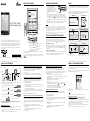 1
1
-
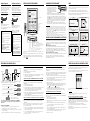 2
2
Sony PRS-T Series User PRS-T1 Quickstart Le manuel du propriétaire
- Catégorie
- Lecteurs de livres électroniques
- Taper
- Le manuel du propriétaire
- Ce manuel convient également à